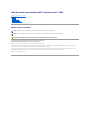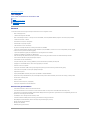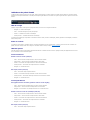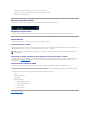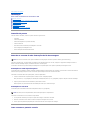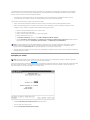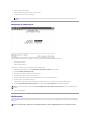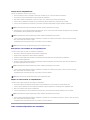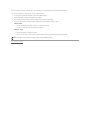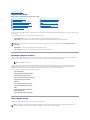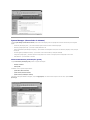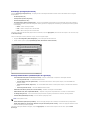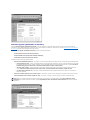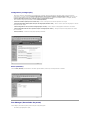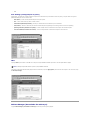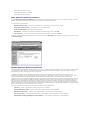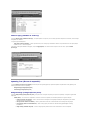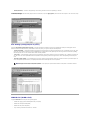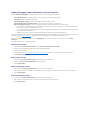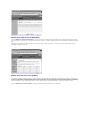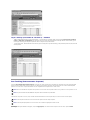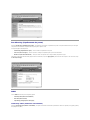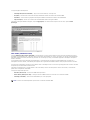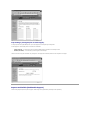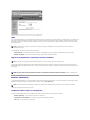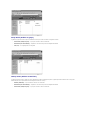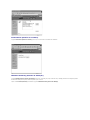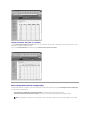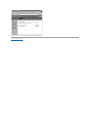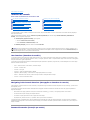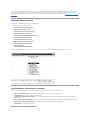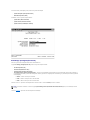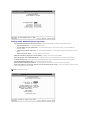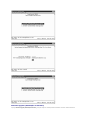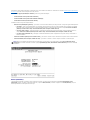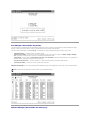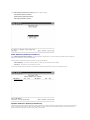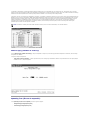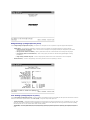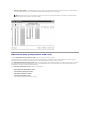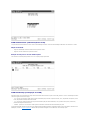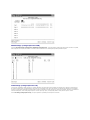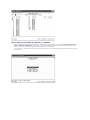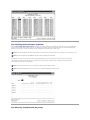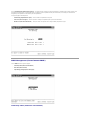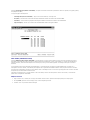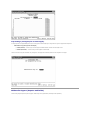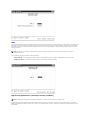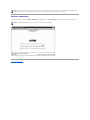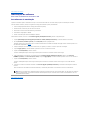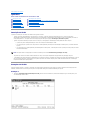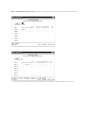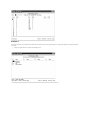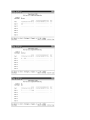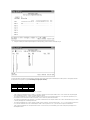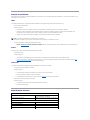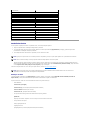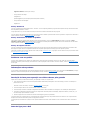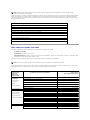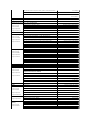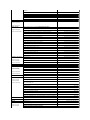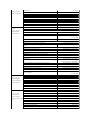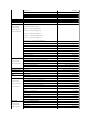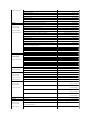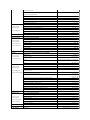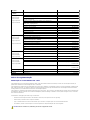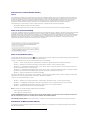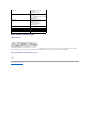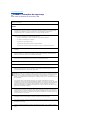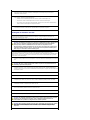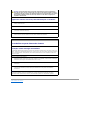GuiadousuáriodossistemasDell™PowerConnect™3024
Cuidado:Instruçõesdesegurança
Introdução
Instalação
Interface da Web
Interface de console
Atualizaçõesdesoftware
Apêndice
Notas, avisos e cuidados
Asinformaçõescontidasnestedocumentoestãosujeitasaalteraçãosemavisoprévio.
©2002-2003DellComputadoresdoBrasilLtda.Todosºosdireitosreservados.
ÉproibidaareproduçãosempermissãoporescritodaDellComputadoresdoBrasilLtda.
Marcas comerciais utilizadas neste texto: Dell, o logotipo da DELL, PowerConnect, Dimension, Inspiron, Dell Precision, OptiPlex, Latitude e DellNetsãomarcascomerciaisdaDell
Computer Corporation; Microsoft e WindowssãomarcascomerciaisregistradasdaMicrosoftCorporation.
Outrosnomesemarcascomerciaispodemserusadosnestedocumentocomoumareferênciaàsentidadesquereivindicammarcasenomesouaosseusprodutos.ADell
ComputadoresdoBrasilLtdarenunciaaodireitodequalquerparticipaçãoemnomesemarcascomerciaisquenãosejamdesuapropriedade.
Janeirode2003P/N1J052Rev.A04
NOTA: UmaNOTAforneceinformaçõesimportantesqueoajudamausarmelhorocomputador.
AVISO: UmAVISOinformasobreprováveisdanosnohardwareouperdadedadoseensinacomoevitaroproblema.
CUIDADO: UmCUIDADOindicaumpotencialparadanosàpropriedade,danospessoaisoumorte.

Voltaràpáginadeconteúdo
Introdução
GuiadousuáriodossistemasDell™PowerConnect™3024
Recursos
Indicadores do painel frontal
Descriçõesdopaineltraseiro
Gerenciamento
Recursos
O comutador PowerConnect 3024 gerenciado para Fast Ethernet oferece os seguintes recursos:
l MododedesignaçãodeIP
l TabeladeautorizaçãodehostSNMP
l Mododeautenticaçãodeusuário— endereçoIPdoservidorRADIUS,chavecompartilhadaRADIUS,filtragemdeIPeendereçosIPpermitidos
l Prioridade 3 de camada — DiffServ
l Gerenciamentodearquivodeconfiguração
l Administraçãodesegurançaavançada
l Maisestatísticaseresumodeutilização
l 24portasdecomutaçãoFastEthernetdedetecçãoautomática10/100BASE-T
l 2portasdecomutaçãoEthernetGigabitdedetecçãoautomática10/100/1000BASE-T, cada uma com um slot correspondente para GBIC (gigabit
interface converter [conversor de interface gigabit])
l 2portasdeempilhamentogigabitparaempilhamentodotipomargaridadeaté6unidades
l CompatívelcomIEEE802.3u,IEEE802.3zeIEEE802.3ab
l CachedeendereçoMAC(MediaAccessControl[controledeacessoamídia])deentradadeaté8Kcomvalidadeassistidaporhardware
l ControledefluxoIEEE802.3xparaoperaçãodúplexcompleta
l VLAN rotulada com base em IEEE 802.1Q
l CoS(ClassofService[classedeserviço])IEEE802.1patravésdeduasfilasdeprioridadeparacadaporta
l AgregaçãodeconexõesIEEE802.3ad:até4troncosagregadosporcomutador
l Protocolodeárvoredeexpansão
l Suporte para rastreamento IGMP (Internet group management protocol [protocolo Internet de gerenciamento de grupos])
l Controledofluxodapressãoderetornoparaoperaçãosemidúplex
l Espelhamento de portas
l SuporteparaMDI/MDIXautomáticoparaasportas10/100BASE-T e 10/100/1000BASE-T
l PesquisadeendereçosMACbaseadaemporta,identificaçãodaVLAN(VirtualLocalAreaNetwork[rededeárealocalvirtual])eendereçosMAC
l LED do sistema e LEDs por porta
l Chassi1Upadrão
l Montávelemrackde48,30cm(19polegadas)
l Suporte para empilhamento misturado 3024/3024
Recursos de gerenciamento
l Gerenciamento baseado na Web com servidor HTTP embutido
l Gerenciamentobaseadoemtextoatravésde3sessõesTelnetembandaedeumaportadeconsoleRS232foradebanda(VT100)
l GerenciamentoderedebaseadoemSNMP(SimpleNetworkManagementProtocol[protocolodegerenciamentoderedesimplificada])atravésdeum
aplicativo de console de gerenciamento SNMP
l InicializaçãoderedeecarregamentodesoftwareporTFTP
l ColetadeestatísticasdeRMON(remotemonitoring[monitoramentoremoto])parahardware
l MIB(ManagementInformationBase[basedeinformaçõesdegerenciamento])II(RFC1213)
l MIB de Interface Ethernet (RFC1643)
l MIB tipo ponte (RFC1493)
l RMON de quatro grupos (RFC1757)

Indicadores do painel frontal
Opainelfrontaldosistemacontémaportadoconsole,todasasportasEtherneteosLEDs.Conformeémostradonafiguraabaixo,háumLEDdesistema,
doisLEDsparacadaportaFastEthernetetrêsLEDsparacadaportaGigabitEthernetnocomutador.Asseçõesaseguirdescrevemopainelfrontalemmais
detalhes.
LED de energia
OLEDdeenergiamostraostatusgeraldeoperaçãodosistema,deacordocomosseguintesindicadores:
l Desligado — Aunidadeestádesligada.
l Verde — Aunidadeestáligadaeprontaparaoperação.
l Amarelo — Aunidadeestánomododeinicialização.
l Amarelo piscando — Aunidadefalhaduranteainicialização.
AseqüêncianormalapósligarocomputadoroureinicializarosistemaéVerde(sucessonainicialização),Amarelo(aplicativosdeinicialização)enovamente
Verde (sistema pronto).
Porta do console
AinterfacedoconsolepodeseracessadaapartirdeumaportaserialRS232oudeumaconexãotelnet.Aportadoconsoleusaumcabodemodemnulo
padrão.Paraobterinstruçõessobrecomoconfigurarocomutadorusandooconsole,consulte"Interface do console".
LEDs das portas
DoisLEDsmostramostatusdeoperaçãodecadaportaFastEthernetetrêsLEDsmostramostatusdeoperaçãodecadaportaGigabitEthernetdeacordo
comosindicadoresemcadaumadestasseções:
Portas Fast Ethernet
Atividadeestatusdaconexão(LINK/ACT)
l Verde — Umaconexãode100Mbpsestáativaenãohánenhumaatividade.
l Verde piscando — Umaconexãode100Mbpsestáativaeháatividade.
l Amarelo — Umaconexãode10Mbpsestáativaenãohánenhumaatividade.
l Amarelo piscando — Umaconexãode10Mbpsestáativaeháatividade.
l Desligado — Aconexãoestáinativa.
Mododúplex/colisões(FULL/COL)
l Verde — Umaconexãodúplexcompletaestáativa.
l Amarelo — Umaconexãosemidúplexestáativaenãoháocorrênciacolisões.
l Amarelo piscando — Umaconexãosemidúplexestáativaeháocorrênciadecolisões.
l Desligado — Aconexãoestáinativa.
Portas Gigabit Ethernet
GIGA(GigabitLinkStatusandActivity[atividadeestatusdaconexãoGigabit])
l Verde — Umaconexãode1000Mbpsestáativaenãohánenhumaatividade.
l Verde piscando — Umaconexãode1000Mbpsestáativaeháatividade.
l Desligado — Umaconexãode10/100Mbpsestáativaouaconexãoestáinativa.
Atividadeestatusdaconexãode10/100Mbps(LINK/ACT)
l Verde — Umaconexãode100Mbpsestáativaenãohánenhumaatividade.
l Verde piscando — Umaconexãode100Mbpsestáativaeháatividade.
l Amarelo — Umaconexãode10Mbpsestáativaenãohánenhumaatividade.
l Amarelo piscando — Umaconexãode10Mbpsestáativaeháatividade.
l Desligado — Aconexãoestáinativa.
Mododúplex/colisões(FULL/COL)
l Verde — Umaconexãodúplexcompletaestáativa.

l Amarelo — umaconexãosemidúplexestáativaenãoháocorrênciacolisões.
l Amarelo piscando — Umaconexãosemidúplexestáativaeháocorrênciadecolisões.
l Desligado — Aconexãoestáinativa.
Descriçõesdopaineltraseiro
OpaineltraseirodosistemacontémasduasportasdeempilhamentoGigabiteumreceptáculodefontedeCA.
ReceptáculodafontedeCA
Ocomutadorajustaautomaticamentesuaconfiguraçãodeenergiaparaqualquervoltagemdealimentaçãonointervalode90a240voltsdeCA.
Gerenciamento
Asseçõesaseguirdescrevemosmétodosquevocêpodeusarparagerenciarocomutador.
Interface baseada na Web
Depoisdeinstalarocomutadorcomêxito,vocêpoderáconfigurá-lo,monitoraropaineldeLEDseexibirestatísticasgraficamenteusandoumnavegadorcomo
oNetscapeNavigatorversão6.0esuperiorouoMicrosoft®InternetExplorerversão4.01ousuperior.
InterfacedoconsoleorientadaamenuatravésdeumaportaserialouTelnet
VocêtambémpodeconectarumcomputadorouumterminalàportaserialdoconsoleouusaroTelnetparaacessarocomutador.Ainterfaceéorientadaa
menu,portantonãoénecessáriousarumasintaxedecomandocomplexa.OsmenussãosemelhantesàquelesdainterfacedaWeb.Paraobtermais
informações,consulte"Interface do console".
Gerenciamento baseado em SNMP
VocêpodegerenciarocomutadorcomumaplicativodeconsolecompatívelcomSNMP.OcomutadorécompatívelcomoSNMPversão1.0.
OagenteSNMPdecodificaasmensagensSNMPdeentradaerespondeaessassolicitaçõescomobjetosMIBarmazenadosnobancodedados.Paragerar
estatísticasecontadores,oagenteSNMPatualizaosobjetosMIBacada5segundos.
OcomutadorsuportaumconjuntoabrangentedeextensõesMIBconformemostraaseguintelista:
l MIB II
l MIB de interface Ethernet
l MIB tipo ponte
l Quatro grupos RMON
¡ GrupodeestatísticasEthernet
¡ GrupodehistóricosEthernet
¡ Grupo de alarmes
¡ Grupo de eventos
Voltaràpáginadeconteúdo
NOTA: Paraacessarocomutadoratravésdeumnavegador,ocomputadorqueexecutaonavegadordeveteracessoaocomutadoratravésdeuma
rede baseada em IP.

Voltaràpáginadeconteúdo
Instalação
GuiadousuáriodossistemasDell™PowerConnect™3024
Conteúdodopacote
Antesdeseconectaràrede:Instruçõesdokitdemontagem
Como conectar a porta do console
Proteçãoporsenha
DesignaçãodeendereçosIP
Empilhamento
Como conectar dispositivos ao comutador
Conteúdodopacote
Antesdeinstalarocomutador,confirmeseopacotecontémosseguintesitens:
l Comutador
l Cabo de empilhamento
l CabodealimentaçãodeCA(CorrenteAlternada)
l Cabo de modem nulo
l Bases de borracha auto-adesivasparainstalaçãoemumamesa
l Kitdemontagemparainstalaçãoemrack
l GuiadeinformaçõesdossistemasPowerConnect
Antesdeseconectaràrede:Instruçõesdokitdemontagem
Antesdeseconectaràrede,vocêdeveinstalarocomutadoremumasuperfícieplanaouemumrack,configurarumprogramadeemulaçãodeterminale
conectarocabodealimentação.Depois,vocêdefiniráumasenhaeumendereçoIP.
Ocomutadoréfornecidocompésdeborrachaparainstalaçãoemumasuperfícieplanaecomsuporteseparafusosparamontagememrack.
Instalaçãoemumasuperfícieplana
Ocomutadorpodeserinstaladoemqualquersuperfícieniveladaapropriadaquepossasuportarcomsegurançaopesodoshubsedoscabosconectados.É
necessárioquehajaespaçoadequadoaoredordocomutadorparaventilaçãoeacessoaosconectoresdoscabos.
Parainstalarocomutadorsobreumasuperfícieplana,concluaasetapasabaixo:
1. Coloqueocomutadorsobreasuperfícieplanaeverifiqueseexisteventilaçãoapropriada.
Deixepelomenos5,1cm(2polegadas)decadaladoparaventilaçãoadequadae12,7cm(5polegadas)napartedetrásparaocabodealimentação.
2. Acopleospésdeborrachanoslocaismarcadosnaparteinferiordochassi.
Emboraopcionais,ospésdeborrachasãorecomendadosparaevitarqueaunidadeescorregue.
Instalaçãoemumrack
Ocomutadorpodeserinstaladonamaioriadosrackspadrãode48,30cm(19polegadas).
Para instalar o comutador em um rack, realize as etapas adiante:
1. Use os parafusos fornecidos para acoplar um suporte de montagem a cada lado do comutador.
2. Posicioneocomutadornorackealinheosorifíciosdosuportedemontagemcomosdorack.
3. Insiraeapertedoisparafusosapropriadosparaorackatravésdecadaumdossuportesdemontagem.
Como conectar a porta do console
AVISO: SóconecteocomutadoràrededepoisdeestabelecerasconfiguraçõescorretasdeIP(InternetProtocol[protocoloInternet]).
NOTA: Pararacksquenãovêmaparafusados,sãofornecidasporcasparaoscompartimentos.

O comutador fornece uma porta serial RS-232quepermiteumaconexãocomumcomputadorouumterminalparaomonitoramentoeaconfiguraçãodo
comutador.EssaportaéumconectorDB-9macho,implementadacomoumaconexãoDTE(DataTerminalEquipment[equipamentoterminaldedados]).
Parausaraportadoconsole,vocêprecisadoseguinteequipamento:
l UmterminalouumterminalcompatívelcomTTY,umsistemaportátilouumPCcomumaportaserialeacapacidadedeemularumterminal.
l Um cabo de modem nulo ou RS-232 cruzado com um conector DB-9fêmeaparaaportadoconsolenocomutador.
Paraconectarumterminalàportadoconsole,executeasseguintesetapas:
1. AcopleoconectorfêmeadocaboRS-232diretamenteàportadoconsolenocomutadoreaperteosparafusosdefixaçãoprisioneiros.
2. Acopleaoutraextremidadedocaboaumterminalouaoconectorserialdeumcomputadorqueexecuteosoftwaredeemulaçãodeterminal.
Certifique-sedequeosoftwaredeemulaçãodeterminalestejadefinidodaseguintemaneira:
a. Selecione a porta serial adequada (porta serial 1 ou porta serial 2).
b. Defina a taxa de dados como 9600 bauds.
c. Defina o formato dos dados como 8 data bits, 1 stop bit e sem paridade.
d. Defina o controle de fluxo como none.
e. Em Properties (Propriedades), selecione o modo VT100forEmulation(VT100paraemulação).
f. Selecione Terminal keys (Teclas do terminal) para Function,Arrow,andCtrlkeys(Teclasdefunção,desetaeCtrl). Certifique-se de que a
configuraçãoestejadefinidaparaTerminal keys (Teclas do terminal), e não Windows keys (Teclas do Windows).
3. Depoisdeconfigurarcorretamenteoterminal,conecteocabodealimentaçãonoreceptáculodafonte,napartedetrásdocomutador.Aseqüênciade
inicializaçãoapareceránoterminal.
Proteçãoporsenha
Na tela inicial de boas-vindas,digiteumasenhaparacontinuar,seaproteçãoporsenhaestiverativada.Seaproteçãoporsenhaestiverdesativada,oMain
Menu(Menuprincipal)seráexibido,evocêteráacessoimediatoàinterfacedegerenciamentodocomutador.Porpadrão,aproteçãoporsenhaestá
desativada.Seativado,onomedeusuáriopadrãoérooteasenhaéswitch.
Paraimpediroacessonãoautorizadoaocomutador,vocêpodeativaraproteçãoporsenha.
1. Selecione System Manager (Gerenciador do Sistema) e pressione <Enter>.
Use a tecla <Tab< para navegar no menu.
2. Selecione SecurityAdmin(Administraçãodasegurança).
AVISO: Ao usar o HyperTerminal com o Microsoft®Windows®2000, certifique-sedequevocêtenhaoWindows2000ServicePack2ouposterior
instalado.OWindows2000ServicePack2resolveoproblemadasteclasdesetaquenãofuncionamcorretamentenaemulaçãodoVT100do
HyperTerminal. Consulte www.microsoft.com paraobterinformaçõessobreosservicepacksdoWindows2000.
NOTA: Aoconfigurarpelaprimeiravezaproteçãoporsenha,useateladoconsole.Umavezconfiguradoocomutador,elepoderásergerenciado
atravésdainterfacedaWeb.Consulte"Web Interface"paraobtermaisinformações.

3. Digite a senha e pressione <Enter>.
4. Digitenovamenteasenhaparaconfirmá-la. Pressione <Enter>.
5. Pressione<Ctrl><w>parasalvarasalterações.
DesignaçãodeendereçosIP
AntesdedesignarumendereçoIPaocomutador,vocêdeveobterasseguintesinformaçõesdoadministradordarede:
l EndereçoIPdocomutador
l gatewaypadrãodarede
l máscaraderededestarede
ParadesignarumendereçodeIPparaocomutador,executeasetapasaseguir:
1. No Main Menu (Menu Principal), selecione System Manager (Gerenciador do sistema). Pressione <Enter>.
2. Selecione IPSettings(ConfiguraçõesdeIP).
3. Noprimeirocampo,digiteoendereçoIPcorretodessesistema.
4. Nosegundocampo,digiteamáscaraderededessarede.
5. Noterceirocampo,digiteoendereçodeIPdogatewaypadrãodaredeàqualocomutadorpertence.
6. Pressione<Ctrl><w>parasalvarasalterações.
7. ÉprecisoreiniciarosistemaapósrealizaralteraçõesdeIP.Pressione<Esc>duasvezespararetornaraoMainMenu(Menuprincipal).
8. Selecione System Manager (Gerenciador do sistema)e, em seguida, selecione Reset (Reiniciar) para reinicializar o comutador.
9. Confirmeareinicialização.
Empilhamento
Umaconfiguraçãodecomutadorempilhadoreúnede2a6unidadesemumapilhadecomutadores.Asunidadessãoconectadasemformatodemargarida
usandoasportasdeempilhamentogigabit.OempilhamentopodesergerenciadocomosendoumaúnicaentidadepormeiodeendereçoIPouportaserialda
unidade raiz.
NOTA: Sevocêativaraproteçãoporsenhasemdefinirsuaprópriasenha,asenhapadrãoseráswitch.Onomedeusuáriosempreserároot
(raiz).
AVISO: ÉnecessárioreinicializarosistemanapáginaSystem Manager/Reset (Gerenciador do sistema/Reiniciar)paraqueasatualizaçõesentrem
em vigor.
AVISO: Casoestejausandoosistemacomumaconfiguraçãoindependente,ocabodeempilhamentofornecidocomocomutadornãoéusado.

Criaçãodeumempilhamento
Para criar um empilhamento, execute as etapas a seguir:
1. ExecuteaproteçãoporsenhaeadesignaçãodeendereçoIPnaunidaderaiz,queéaprimeiraunidadedoempilhamento.
2. Desconectetodososcabosdealimentaçãodetodasasunidadesdoempilhamento.
3. Monte todas as unidades do empilhamento em cima uma da outra, com a unidade raiz na parte inferior do empilhamento.
4. ConecteocabodeempilhamentodaunidaderaiznaportaSTACKOUT(saídadeempilhamento),naparteposteriordaunidade.
5. Conecte o cabo de empilhamento da unidade raiz na porta STACK IN (entrada de empilhamento) da segunda unidade do empilhamento.
6. Repita as etapas 4 a 5 para cada unidade adicional do empilhamento. Ou seja, conecte a porta STACK IN (entrada de empilhamento) de cada unidade
àportaSTACKOUT(saídadeempilhamento)daunidadeanterior.
7. Conecteoscabosdealimentaçãodasunidadesdoempilhamento,começandocomaunidadedapartesuperiorecontinuenaordemdecimapara
baixo,sendoaunidaderaizaúltimaaserligada.
Oempilhamentoagoraestáfuncionandoepodesergerenciadopormeiodaunidaderaiz.
Remoçãodeumaunidadedeumempilhamento
Execute as etapas a seguir para retirar uma unidade de um empilhamento.
1. Desconecteoscabosdealimentaçãodetodasasunidadesdoempilhamento.
2. Desconectetodososdispositivosdaúltimaunidadedoempilhamento.
3. DesconecteocabodeempilhamentoconectadoàportaSTACKIN(entradadeempilhamento)naúltimaunidadedoempilhamento.
4. Remova a unidade do empilhamento.
5. DesconecteocabodeempilhamentoconectadoàportaSTACKOUT(saídadeempilhamento)daunidadeseguinte(agoraúltima)doempilhamento.
Estecabodeempilhamentonãoserámaisusado.
6. Conecteoscabosdealimentaçãodasunidadesdoempilhamento,começandocomaunidadedapartesuperiorecontinuenaordemdecimapara
baixo,sendoaunidaderaizaúltimaaserligada.
Oempilhamentoagoraestáfuncionandoepodesergerenciadopormeiodaunidaderaiz.
Adiçãodeumaunidadeaoempilhamento
Execute as etapas a seguir para adicionar uma unidade a um empilhamento.
1. Desconecteoscabosdealimentaçãodetodasasunidadesnoatualempilhamentoedanovaunidadeaseracrescentadaaogrupo.
2. ConecteocabodeempilhamentodanovaunidadeàportaSTACKOUT(saídadeempilhamento)àunidadesuperiordoempilhamentoatual.
3. Monte a nova unidade na parte superior do empilhamento.
4. Conecte a extremidade livre do cabo de empilhamento descrito na etapa 2 na porta STACK IN (entrada de empilhamento) da nova unidade.
5. Conecteoscabosdealimentaçãodasunidadesdoempilhamento,começandocomanovaunidadedapartesuperiorecontinuenaordemdecimapara
baixo,sendoaunidaderaizaúltimaaserligada.
Oempilhamentoagoraestáfuncionandoepodesergerenciadopormeiodaunidaderaiz.
Como conectar dispositivos ao comutador
AVISO: AportaSTACKIN(entradadeempilhamento)daunidaderaizficapermanentementesemconexão.
AVISO: AportaSTACKOUT(saídadeempilhamento)daúltimaunidadeficapermanentementesemconexão.
AVISO: Nunca desconecte um cabo de empilhamento quando a unidade estiver ligada.
AVISO: AportaSTACKOUT(saídadeempilhamento)daúltimaunidadeficapermanentementesemconexão.
AVISO: Nunca desconecte um cabo de empilhamento quando a unidade estiver ligada.
AVISO: AportaSTACKOUT(saídadeempilhamento)daúltimaunidadeficapermanentementesemconexão.

AgoravocêestáprontoparausarocabeamentoderedeadequadoparaconectardispositivosaosconectoresRJ-45 do comutador.
Para conectar um dispositivo a uma porta GBIC, siga o procedimento adiante:
1. UseosrequisitosdecabosparaselecionarotipodemóduloGBICadequado.
2. InsiraomóduloGBIC(vendidoseparadamente)noslotdeGBIC.
3. UseocaboderedeadequadoparaconectarumdispositivoaosconectoresnomóduloGBIC.
4. Ative a porta GBIC na interface de gerenciamento da Web ou de console executando as etapas a seguir:
Interface da Web:
¡ Selecione Port Manager (Gerenciador de portas), em seguida selecione GBIC.
¡ ParaativaromóduloGBIC,selecioneGBICdaportadesejada.
Interface de console
¡ Selecione Port Manager (Gerenciador de portas).
¡ PosicioneocursorsobreonúmerodaportadesejadaepressioneabarradeespaçamentoparaativaromóduloGBIC.
Voltaràpáginadeconteúdo
AVISO: AativaçãodaportaGBICdesativaaportaassociada10/100/1000BASE-T embutida.

Voltaràpáginadeconteúdo
Interface da Web
GuiadousuáriodossistemasDell™PowerConnect™3024
ComogerenciamentobaseadonaWeb,vocêpodeconfigurarocomutadorPowerConnect3024gerenciadoparaFastEthernetemonitorarosistemausando
um navegador.
AmaioriadaspáginasdaWebdocomutadorapresentaosseguintesbotões:
l Reload (Recarregar) — ExibeosvaloresatuaisdosistemarelacionadosàpáginadaWebqueestáaberta.
l Apply (Aplicar) — Efetuaalteraçõesnosistemaeatualizaapágina.Essasalteraçõesnãopermanecemalémdasessãoatual.
l Add (Adicionar) — Adicionanovasentradasaosistemaeatualizaapágina.
l Remove (Remover) — Removeasentradasselecionadasnosistemaeatualizaapágina.
WebPages(PáginasdaWeb)
Quandovocêseconectaaomododegerenciamentodocomutadorcomumnavegador,umateladeloginéexibida(casoaproteçãoporsenhatenhasido
ativada).Onomedeusuáriosempreserároot (raiz). Digite a senha para acessar o modo de gerenciamento do comutador.
VocêpodegerenciarumempilhamentodeatéseisunidadesatravésdainterfacedaWeb.Namaioriadaspáginas,éprecisoselecionaraunidadedo
empilhamentoquevocêdesejavernainterfacedaWeb.Ondeoespaçopermitir,todasasseisunidadesdoempilhamentosãoexibidas,massomente
aquelasqueestãorealmentepresentesnoempilhamentoficamativas.Asunidadesquenãosãousadasficamdesativadas.
Os menus a seguir encontram-sedisponíveisnainterfacedaWeb:
l Home(Páginainicial)
l System Manager (Gerenciador do sistema)
l Port Manager (Gerenciador de portas)
l AddressManager(Gerenciadordeendereços)
l SpanningTree(Árvoredeexpansão)
l VLAN e CoS
l Port Trunking (Entroncamento de portas)
l Port Mirroring (Espelhamento de portas)
l SNMP
l MultimediaSupport(Suportemultimídia)
l Statistics(Estatísticas)
l SaveConfiguration(SalvarConfiguração)
Home(Páginainicial)
ApáginaHome(Páginainicial)descreveominiaplicativodocomutadordinâmico.
WebPages(PáginasdaWeb)
Home(Páginainicial)
System Manager (Gerenciador do sistema)
Port Manager (Gerenciador de portas)
AddressManager(Gerenciadordeendereços)
SpanningTree(Árvoredeexpansão)
VLAN & CoS (VLAN e CoS)
Port Trunking (Entroncamento de portas)
Port Mirroring (Espelhamento de portas)
SNMP
MultimediaSupport(Suportemultimídia)
Statistics(Estatísticas)
SaveConfiguration(Salvarconfiguração)
AVISO: Paraqueasalteraçõespermaneçamalémdasessãoatual,éprecisosalvaranovaconfiguraçãonapáginaSave Configuration (Salvar
configuração).
NOTA: Asenhapadrãoéswitch.
NOTA: Seosistemaforusadoemumaconfiguraçãodeempilhamento,asteclasdesetanalateralesquerdadominiaplicativopermitemquevocê
selecioneumaunidadedoempilhamento.Ominiaplicativodinâmicoiráexibirostatusdaunidadeselecionada.

System Manager (Gerenciador do sistema)
ApáginaSystem Manager (Gerenciador do sistema)contémtodasasinformaçõesgeraisedeoperaçõesdosistema.Elacontémlinksparaasseguintes
opções:
l GeneralInfo(Informaçõesgerais)— paraexibirinformaçõesgeraisdosistemaerealizaraadministraçãogeral.
l IPSettings(ConfiguraçõesdeIP)— paraexibiroueditarparâmetrosdeIP.
l SecurityAdministration(Administraçãodesegurança)— paraselecionaraautenticaçãodeusuário,ativaroudesativaraproteçãoporsenha,filtrarpor
endereçoIP.
l FirmwareUpgrade(Atualizaçãodefirmware)— paratransferiromaisrecentefirmwareporTFTPparaatualização.
l Configuration(Configuração)— parasalvararquivosdeconfiguraçãoemumservidoroucarregararquivosdeconfiguraçãodeumservidor.
l Reset (Reiniciar) — para reinicializar o comutador.
GeneralInformation(Informaçõesgerais)
ApáginaGeneralInfo(Informaçõesgerais) contémasseguintesinformações:
l Descriçãodosistema
l EndereçoMAC
Elatambémincluiosseguintescamposeditáveis:
l System Name (Nome do sistema)
l System Contact (Contato do sistema)
l SystemLocation(Localizaçãodosistema)
Parasalvarasalteraçõesefetuadasnestapágina,cliqueemApply (Aplicar). Para restaurar esses campos ao seu valor atual, clique em Reload
(Recarregar).

IPSettings(ConfiguraçõesdeIP)
NapáginaIPSettings(ConfiguraçõesdeIP),vocêpodegerenciarasinformaçõesrelacionadasaIPsobreosistema.Elatambémcontémosseguintes
camposeditáveis:
l IPaddress(EndereçoIP)
l Gatewayaddress(Endereçodegateway)
l Networkmask(Máscaraderede)
l IPAssignmentMode(MododedesignaçãodeIP) — DefineseafuncionalidadeIPestáativadaemtodaaconfiguraçãomanual(static[estática])ou
seestádefinidapeloDHPC(DynamicHostConfigurationProtocol[protocolodeconfiguraçãodohostdinâmico])oupeloBootP(BootProtocol[protocolo
deinicialização]).
¡ Manual — DefineoendereçoIPestático.
¡ BootP — ObtémoendereçoIPdeumservidorBootP.
¡ DHCP — ObtémoendereçoIPdeumservidorDHCP.
Parasalvarasalteraçõesefetuadasnessapáginaduranteasessãoatual,cliqueemApply (Aplicar). Para restaurar esses campos ao seu valor atual, clique
em Reload (Recarregar).
ParaqueasalteraçõesnoendereçoIPentrememvigor,executeasseguintesetapas:
1. NapáginaSaveConfiguration(SalvarConfiguração),salveasalteraçõesalémdasessãoatual.
2. ReinicieosistemaapartirdapáginaSystem Manager/Reset (Gerenciador do sistema /Reiniciar).
SecurityAdministration(Administraçãodesegurança)
l UserAuthenticationMode(Mododeautenticaçãodousuário) — Selecionaaautenticaçãoouseqüênciadeautenticaçãonecessária.
¡ Local Only (Somente local) — Ocomutadorautenticaousuário.
¡ Local then Remote (Local, em seguida remoto) — Ocomutadortentaautenticarousuárioprimeiro.Depois,umservidorRADIUStenta
autenticarousuário.
¡ Remote then Local (Remoto, depois local) — UmservidorRADIUStentaautenticarousuárioprimeiro.Depois,ocomutadortentaautenticaro
usuário.
¡ Remote Only (Somente remoto) — UmservidorRADIUSautenticaousuário.
l RADIUSServerIPAddress(EndereçoIPdoservidorRADIUS) — IdentificaoendereçoIPdoservidorRADIUS.
l RADIUS Shared Secret (Chave compartilhada RADIUS) — Especifica a string de texto compartilhada entre o comutador e o servidor RADIUS.
l IP Filtering (Filtragem de IP) — Permiteaté16endereçosIPparaacessarafunçãodegerenciamentodecomutador,casoestejaativada.
l PasswordAdmin(Administraçãodesenha) — Ativaoudesativaaproteçãoporsenha.
l AllowedIPAddresses(EndereçosIPpermitidos) — Ofereceumaopçãoparadigitaraté16endereçosIPnatabeladeendereçosIPpermitidos.
l Disable Telnet/Web Access (Console Only) (Desativar acesso por Telnet/Web [somente console]) — Ofereceumaopçãoparadesativarouativar
acesso ao comutador por Telnet ou pela Web.
Parasalvarasalteraçõesefetuadasnestapágina,cliqueemApply (Aplicar). Para restaurar esses campos ao seu valor atual, clique em Reload
(Recarregar).
NOTA: Asenhapadrãoéswitch.

FirmwareUpgrade(Atualizaçãodefirmware)
NapáginaFirmwareUpgrade(AtualizaçãodeFirmware),vocêpodeconfigurarosistemaparafazerdownloaddeumanovaversãodosoftwarede
gerenciamento.Vocêtambémpodedefinirosistemaparausaronovosoftwaresemsubstituiraversãoanterior.Consulte"SoftwareUpgrades(Atualizações
de software)"paraobtermaisinformaçõessobreesseprocesso.
ApáginaFirmwareUpgrade(Atualizaçãodefirmware)contémasseguintesinformações:
l CurrentHardwareVersion(VersãoAtualdeHardware)
l CurrentBootROMVersion(VersãoatualdaROMdeinicialização)
l CurrentSoftwareVersion(Versãoatualdosoftware)
Elatambémcontémosseguintescamposeditáveis:
l NextBootfrom(Inicializaçãoseguintede) — paraindicarolocaldaversãodosoftwarequedesejaexecutar.Asseguintesopçõesestãodisponíveis:
¡ Netoption(Opçãoderede) — Estaéaconfiguraçãopadrão.Useestaopçãoparaexperimentarumanovaversãodosoftwareantesderealizar
aatualização.EstaopçãoexecutaosoftwareapartirdeumlocalespecificadodaInternet.ÉprecisotambémpreencheroscamposTFTP Server
IPAddress(EndereçoIPdoservidorTFTP) e TFTP Path/Filename (Nome de arquivo/caminho do TFTP).
¡ Net & save (Rede e salvar) — Estaopçãosubstituiaversãoatualdosoftwarepeloarquivodescarregado.Éprecisotambémpreencheros
campos TFTPServerIPAddress(EndereçoIPdoservidorTFTP) e TFTP Path/Filename (Nome de arquivo/caminho do TFTP).
¡ LastSaved(Salvopelaúltimavez) — EstaopçãoéexibidaautomaticamenteapósaopçãoNet&save(Redeesalvar)serselecionadaeo
sistema ser reiniciado.
l TFTPServerIPAddress(EndereçoIPdoservidordeTFTP) — paraindicaroservidordoqualosistemadeverecuperaranovaversãodosoftware.
l TFTP Path/Filename (Nome do arquivo/caminho do TFTP) — para indicar o caminho e o nome do arquivo de software a ser descarregado.
AVISO: Paraqueasalteraçõespermaneçamalémdasessãoatual,éprecisosalvaranovaconfiguraçãonapáginaSave Configuration (Salvar
configuração).ÉnecessárioreinicializarosistemanapáginaSystem Manager/Reset (Gerenciador do sistema/Reiniciar)parainiciaraatualização
do firmware.

Configuration(Configuração)
l Parasalvaroarquivodeconfiguraçãoatualdocomutadoremumservidor,forneçaoendereçoIPdoservidordeTFTPeonomedoarquivode
configuraçãoe,emseguida,selecioneTransferConfigurationFiletoServer(Transferirarquivodeconfiguraçãoparaservidor). Para carregar um
arquivodeconfiguraçãodeumservidor,forneçaonomedoarquivodeconfiguraçãoeoendereçoIPdoservidordeTPTPe,emseguida,selecione,
TransferConfigurationFilefromServer(Transferirarquivodeconfiguraçãodoservidor).
l Pararestauraraconfiguraçãopré-instalada, selecione Restore (Restaurar).
l TFTPServerIPAddress(EndereçoIPdoservidorTFTP) — InsereoendereçoIPdoservidorTFTPparasalvaroucarregar.
l TFTPPath/ConfigurationFilename(Nomedoarquivodeconfiguração/caminhodoTFTP) — Insereonomedoarquivodeconfiguraçãoeocaminho
TFTP para salvar ou carregar.
l TransferConfigurationtoServer(Transferirconfiguraçãoparaoservidor) — Salvaoarquivodeconfiguraçãodocomutadoremumservidor.
l TransferConfigurationFilefromServer(Transferirarquivodeconfiguraçãodoservidor) — Carregaumarquivodeconfiguraçãodeumservidor
para o comutador.
l Restore (Restaurar) — Restauraasconfiguraçõespadrãopré-instaladas.
Reset (Reiniciar)
Selecione Reset (Reiniciar)parareinicializarocomutador.Quandosolicitado,confirmequevocêdesejareiniciarocomutador.
Port Manager (Gerenciador de portas)
OPortManager(Gerenciadordeportas)contémlinksparaasseguintesopções:
l PortSettings(Configuraçõesdeporta)

l GBIC
PortSettings(Configuraçõesdeporta)
Nessapágina,vocêpodeexibireeditarparâmetrosdeportas.ParacadanúmerodeportalistadonacolunaPort(Porta),vocêpodealterarosseguintes
parâmetroslistadospornomedecolunanatela:
l Name (Nome) — Indicaumaetiquetadefinidapelousuárioparaaporta.
l Link — Indica o status do link: Up (Ativo) ou Down (Inativo).
l AdminEnabled(Administraçãoativada)— permite que o administrador de rede desative a porta manualmente.
l State (Estado) — DescreveoestadodaportaconformedeterminadopeloSTP(SpanningTreeProtocol[protocolodeárvoredeexpansão]).
l OperatingParameters(Parâmetrosdeoperação) — Permiteseleçãomanualouautomáticadomododúplexedavelocidadedaporta.
l Flow Control Enabled (Controle de fluxo ativado) — Permiteaseleçãomanualouautomáticadosuporteacontroledefluxo.
GBIC
DapáginaGBICépossívelativaroslotGBICemvezdaporta10/100/1000BASE-T embutida para cada um dos dois uplinks Ethernet Gigabit.
Parasalvarasalteraçõesefetuadasnessapáginaduranteasessãoatual,cliqueemApply (Aplicar). Para restaurar esses campos ao seu valor atual, clique
em Reload (Recarregar).
AddressManager(Gerenciadordeendereços)
ApáginaAddressManager(Gerenciadordeendereços)contémlinksparaasseguintespáginas:
AVISO: AativaçãodaportaGBICdesativaaporta10/100/1000BASE-T embutida.

l StaticAddresses(Endereçosestáticos)
l DynamicAddresses(Endereçosdinâmicos)
l AddressAging(Validadedoendereço)
StaticAddresses(Endereçosestáticos)
NapáginaStaticAddresses(Endereçosestáticos),vocêpodeespecificaroendereçoMAC(MediaAccessControl[controledeacessoàmídia])eonúmero
deportasdossistemasquedevempermanecerdisponíveisnocomutadorporumperíodoindeterminado.
Asseguintesopçõesestãodisponíveis:
l MACAddress(EndereçoMAC) — parainseriroendereçoMACdeumsistemaquevocêdesejadefinircomoestático.
l PortSelection(Seleçãodeportas) — para selecionar a porta associada ao sistema.
l List box (Caixa de listagem)—listatodososendereçosestáticos.
l Add (Adicionar) — adicionaqualquerendereçoaoselecioná-lodacaixadelistagemeclicarnobotãoAdd.
l Remove (Remover) — removequalquerendereçoaoselecionardacaixadelistagemeclicarnobotãoRemove.
Parasalvarasalteraçõesefetuadasnessapáginaduranteasessãoatual,cliqueemApply (Aplicar). Para restaurar esses campos ao seu valor atual, clique
em Reload (Recarregar).
DynamicAddresses(Endereçosdinâmicos)
AtabeladepesquisaDynamicAddress(Endereçodinâmico)permiteexibirosendereçosMACqueestãoatualmentenobancodedadosdeendereço.Quando
osendereçosestãonobancodedados,ospacotesdestinadosaessesendereçossãoencaminhadosdiretamenteaessasportas.Marqueoscampos
correspondentesparafiltraratabelaporporta,VLAN,eendereçoMAC.
Porpadrão,aaprendizagemdeendereçosdinâmicosMACficaativada.Esseéomodopadrãoparaumcomutadorderede.Emalgumasredes,o
administradorpodedesejarcriarumaredeprotegidaaodesativarascapacidadesdeaprendizagemdeendereçosdinâmicos.Quandoissoéfeito,todasas
entradasdeendereçodinâmicoatuaisserãobloqueadas.Essesendereçosnãoperderãoavalidadeenovosendereçosnãoserãoaprendidos.
Alémdisso,casoumnovoendereçosejadetectadoemumaporta,ocomutadorirádesativaraportacomonovoendereço,salvarasconfiguraçõesatuaisem
NVRAMeenviarumavisodeinterrupçãodeSNMP(SimpleNetworkManagementProtocol[protocolodegerenciamentoderedesimplificada]).Esserecursoé
usadoparabloquearcomputadoresquenãoestavamnaredeantesdobloqueiopelatentativadeacessararede.Depoisqueaportaéautomaticamente
desativada,oadministradorpodereativá-lamanualmente.ONVRAMsóserásalvonaprimeiravezqueumadeterminadaportadetectaumnovoendereço.O
períododevalidadedeveseraumentadoantesdedesativaraaprendizagemdeendereçodinâmicoparaquehajatemposuficientedeocomutadoraprender
todososendereçosMACatuaissemapossibilidadedeperderavalidade.
EstapáginacontémasseguintesopçõespelasquaisconsultarastabeladeendereçoMACdinâmico:
l Port (Porta) — assinaleacaixadeopçãoeselecioneumaportanomenususpenso.
l VLANID(identificaçãodaVLAN) — assinaleacaixadeopçãoedigiteaidentificaçãodeVLANadequada.
l MACAddress(EndereçoMAC) — assinaleacaixadeopçãoeselecioneoendereçodacaixadelistagemfornecida.
l BotãoQuery (Consulta) — cliquenessebotãoparaexecutaraconsultaquandovocêtiverselecionadooscritériosdaconsulta.
l DynamicAddressLearning(Aprendizagemdeendereçodinâmico) — Ativaoudesativaaaprendizagemdeendereçodinâmico.

AddressAging(Validadedoendereço)
NapáginaAddressAging(Validadedoendereço),vocêpodeespecificarotempoemqueumendereçopermanecedisponívelnocomutador,casonãoesteja
configuradocomoestático.
Aseguinteopçãoestádisponível:
l AgingTime(Períododevalidade) — defineoperíodoantesqueumendereçosejaeliminadodosistema.Vocêpodealteraressevalorparaqualquer
númeroentre10e1.000.000segundos.
Parasalvarasalteraçõesefetuadasnestapágina,cliqueemApply (Aplicar). Para restaurar esses campos ao seu valor atual, clique em Reload
(Recarregar).
SpanningTree(Árvoredeexpansão)
ApáginaSpanningTree(Árvoredeexpansão)contémlinksparaasseguintespáginasquepermitemespecificarosparâmetrosdoSTP(SpanningTree
Protocol[protocolodeárvoredeexpansão]):
l BridgeSettings(Configuraçõesdeponte)
l PortSettings(Configuraçõesdeporta)
BridgeSettings(Configuraçõesdeponte)
NapáginaBridgeSettings(Configuraçõesdeponte),vocêpodeativareconfiguraraSpanningTree(Árvoredeexpansão).Asseguintesopçõesestão
disponíveis:
l Enable (Ativar) — ativaaárvoredeexpansão.SevocêativaraÁrvoredeexpansão,seránecessáriopreencherosseguintescampos:
¡ HelloTime(Períododesaudação) — defineointervaloentreasmensagensdeconfiguraçãoenviadaspeloSTP(SpanningTreeProtocol
[protocolodeárvoredeexpansão]).
¡ MaxAge(Períodomáximodevalidade) — defineoperíodomáximoantesdeosistemadescartarumamensagemdeconfiguração.
¡ Forward Delay (Atraso no encaminhamento) — define o tempo gasto pelo sistema nos estados learning (aprendizagem) e listening
(atendimento).
¡ Bridge Priority (Prioridade de ponte) — defineaconfiguraçãodeprioridadeentreoutroscomutadoresnaárvoredeexpansão.

l Disable (Desativar) — desativaoSTP(SpanningTreeProtocol[protocolodeárvoredeexpansão])nosistema.
Parasalvarasalteraçõesefetuadasnessapáginaduranteasessãoatual,cliqueemApply (Aplicar). Para restaurar esses campos ao seu valor atual, clique
em Reload (Recarregar).
PortSettings(Configuraçõesdeporta)
NapáginaPortSettings(Configuraçõesdeporta),vocêpodeespecificarosparâmetrosdaárvoredeexpansãoparacadaporta.Estapáginaestáem
formatodetabela.ParacadanúmerodeportalistadonacolunaPort(Porta),osseguintescamposestãodisponíveis:
l Priority (Prioridade) — PrioridadedesignadaaessaportaparaoSTP(SpanningTreeProtocol[protocolodeárvoredeexpansão])(de0a255).Uma
portacomumaprioridademaisaltatemmenorprobabilidadedeserbloqueadaseoSTP(SpanningTreeProtocol[protocolodeárvoredeexpansão])
detectarloopsnarede.Umvalornuméricobaixoindicaumaaltaprioridade.
l Cost (Custo) — CustodesignadoaessaportaparaoSTP(SpanningTreeProtocol[protocolodeárvoredeexpansão])(de1a65536).Umaportacom
umcustomenortemmenorprobabilidadedeserbloqueadaseoSTP(SpanningTreeProtocol[protocolodeárvoredeexpansão])detectarloopsna
rede.
l FastLink(Conexãorápida) — Ativaimediatamenteaportanoestadodeencaminhamentoquandoumaconexãoéativada.Aportanãofazparteda
Árvoredeexpansãonaquelemomento,masparticiparáfuturamentedasResoluçõesdaárvoredeexpansão.
VLAN & CoS (VLAN e CoS)
ApáginaVLAN & CoSincluilinksparaasseguintespáginas:
l VLAN&CoSTagging(VLANeidentificaçãodeCoSporetiqueta)
l DefaultPortVLAN(PortaVLANpadrão)
l DefaultPortCoS(PortaCoSpadrão)
l Layer 3 Priority (Prioridade de camadas 3) — DiffServ
NOTA: Estaopçãoéútilsehouverumdispositivoconectadoaumaportaquerequeiraacessoimediatoàredequandoaconexãoforativadae
nãopossaesperarumaresoluçãodaÁrvoredeexpansão.

VLAN&CoSTagging(VLANeidentificaçãodeCoSporetiqueta)
NapáginaMembership(Participação),vocêdefineosgruposdaVLAN.Asseguintesopçõesestãodisponíveis:
l Show VLAN (Mostrar VLAN) — SelecioneaVLANnaqualvocêdesejaeditaraconfiguraçãodeparticipação.
l Name (Nome) — NomedaVLANdefinidopelousuário.
l VLANID(IdentificaçãodaVLAN) — EspecificaaidentificaçãonuméricadaVLAN(de1a4094)
l CaixademarcaçãoRemoveVLAN(RemoverVLAN) — Assinale esta caixa para remover uma VLAN existente
l BotõesPortToggle(Alternarporta) — SelecioneaparticipaçãonaVLANparacadaportaalternandoovalordobotãodaporta:
¡ <U>:AportaéummembrodaVLAN.Todosospacotestransmitidospelaportaterãoaetiquetaremovida,istoé,nãoportarãoumaetiquetae,
dessaforma,nãoportarãoinformaçõesdaVLANoudaCoS.
¡ <T>:AportaéummembrodaVLAN.Todosospacotestransmitidospelaportaserãoidentificados,istoé,portarãoumaetiquetae,dessaforma,
portarãoinformaçõesdaVLANoudaCoS.
¡ <BLANK>:AportanãoéummembrodaVLAN.OspacotesassociadosaessaVLANnãoserãotransmitidospelaporta.
AopçãodeidentificaçãodaVLANcometiquetaséumpadrãodefinidopeloIEEEparafacilitaraexpansãodeVLANsemvárioscomutadores.Paraobtermais
informações,consulteo"Appendix(Apêndice)" e IEEE Std 802.1Q-1998 Virtual Bridged Local Area Networks, sobre VLANs tipo ponte.
Parasalvarasalteraçõesefetuadasnestapágina,cliqueemApply (Aplicar). Para restaurar esses campos ao seu valor atual, clique em Reload
(Recarregar).
Asseguintestarefaspodemserrealizadasnestapágina:
Adicionar grupo da VLAN
1. No menu suspenso Show VLAN (Mostrar VLAN), selecione Add a new VLAN (Adicionar uma nova VLAN).
2. PreenchaoscamposVLANName(NomedaVLAN)eVLANID(IdentificaçãodaVLAN).
3. Adicione os membros da VLAN.
Consulte o procedimento "AddVLANMembership(AdiçãodeparticipaçãoVLAN)"posteriormentenessaseçãoparaobtermaisinformações.
4. Clique em Apply (Aplicar).
Remover grupo da VLAN
1. No menu suspenso Show VLAN (Mostrar VLAN),selecioneaVLANquevocêdesejaremover.
2. Assinale a caixa Remove VLAN (Remover VLAN) da VLAN a ser removida.
3. Clique em Apply (Aplicar).
AdicionarparticipaçãonaVLAN
1. No menu suspenso Show VLAN (Mostrar VLAN),selecioneaVLANquevocêdesejaeditar.
2. AltereomembrodaVLANclicandonoíconedaportaatéapareceroestadodesejado[T (com etiqueta) ou U (semetiqueta)]ouespaçoembranco.
3. Clique em Apply (Aplicar).
RemoverparticipaçãonaVLAN
1. No menu suspenso Show VLAN (Mostrar VLAN),selecioneaVLANquevocêdesejaeditar.
2. AltereomembrodaVLANclicandonoíconedeportaatéqueoestadodesejadosejaexibido(embranco).
3. Clique em Apply (Aplicar).

DefaultPortVLAN(PortaVLANpadrão)
NapáginaDefaultPortVLAN(PortaVLANpadrão),vocêpodeespecificaraportapadrãoPVID(portVLANID[portadeidentificaçãodaVLAN])paracada
portadocomutador.Porpadrão,todosospacotessemetiquetaqueentraremnocomutadorserãoidentificadoscomaidentificaçãoespecificadapelaPVIDda
porta.
Estapáginaestáconfiguradaemformatodetabela.ParacadaportalistadanacolunaPort(Porta),vocêpodedigitarumPVID(portVLANID[portade
identificaçãodeVLAN])nacolunaPVID.
DefaultPortCoS(PortaCoSpadrão)
APortPriority(Prioridadedeporta)permitequeousuárioespecifiquequaisportastêmmaiorprecedênciaemsituaçõesondeotráfegonocomutadorpode
sercolocadonobufferdevidoacongestionamento.Asportascomaconfiguração"high"(alta)irãotransmitirseuspacotesantesdaquelascomconfiguração
"normal".Asconfiguraçõesnestapáginasomenteafetamospacotesdeentradaquejánãoestiveremcometiquetadeprioridade.Paraelevaraprioridadede
umadeterminadaporta,mudeaconfiguraçãodaportade"normal"para"high"(alta).Aconfiguraçãopadrãoenormalparaumaportaé"normal".
NapáginaDefaultPortCoS(PortaCoSpadrão),vocêpodeespecificaraprioridadeparacadaportadocomutador.
A página está carregando...
A página está carregando...
A página está carregando...
A página está carregando...
A página está carregando...
A página está carregando...
A página está carregando...
A página está carregando...
A página está carregando...
A página está carregando...
A página está carregando...
A página está carregando...
A página está carregando...
A página está carregando...
A página está carregando...
A página está carregando...
A página está carregando...
A página está carregando...
A página está carregando...
A página está carregando...
A página está carregando...
A página está carregando...
A página está carregando...
A página está carregando...
A página está carregando...
A página está carregando...
A página está carregando...
A página está carregando...
A página está carregando...
A página está carregando...
A página está carregando...
A página está carregando...
A página está carregando...
A página está carregando...
A página está carregando...
A página está carregando...
A página está carregando...
A página está carregando...
A página está carregando...
A página está carregando...
A página está carregando...
A página está carregando...
A página está carregando...
A página está carregando...
A página está carregando...
A página está carregando...
A página está carregando...
A página está carregando...
A página está carregando...
A página está carregando...
A página está carregando...
A página está carregando...
-
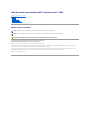 1
1
-
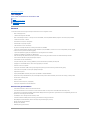 2
2
-
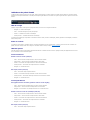 3
3
-
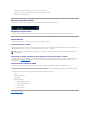 4
4
-
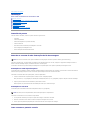 5
5
-
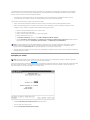 6
6
-
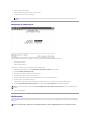 7
7
-
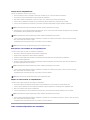 8
8
-
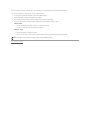 9
9
-
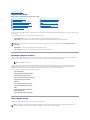 10
10
-
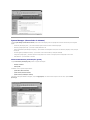 11
11
-
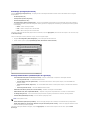 12
12
-
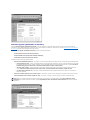 13
13
-
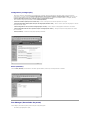 14
14
-
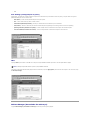 15
15
-
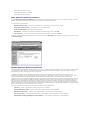 16
16
-
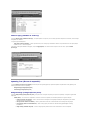 17
17
-
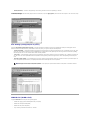 18
18
-
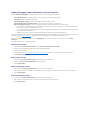 19
19
-
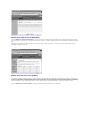 20
20
-
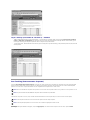 21
21
-
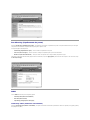 22
22
-
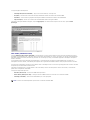 23
23
-
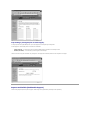 24
24
-
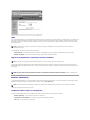 25
25
-
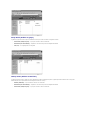 26
26
-
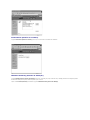 27
27
-
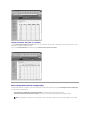 28
28
-
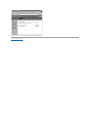 29
29
-
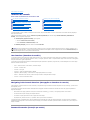 30
30
-
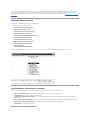 31
31
-
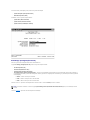 32
32
-
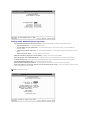 33
33
-
 34
34
-
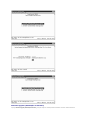 35
35
-
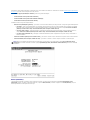 36
36
-
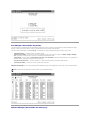 37
37
-
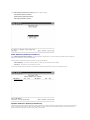 38
38
-
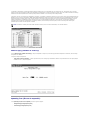 39
39
-
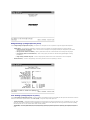 40
40
-
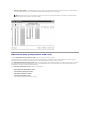 41
41
-
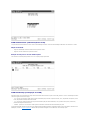 42
42
-
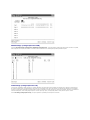 43
43
-
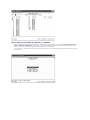 44
44
-
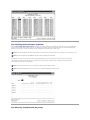 45
45
-
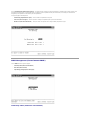 46
46
-
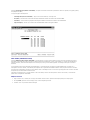 47
47
-
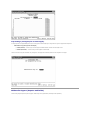 48
48
-
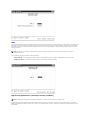 49
49
-
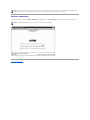 50
50
-
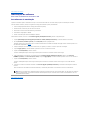 51
51
-
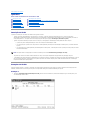 52
52
-
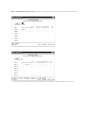 53
53
-
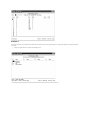 54
54
-
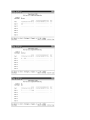 55
55
-
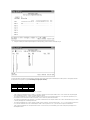 56
56
-
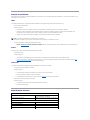 57
57
-
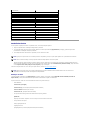 58
58
-
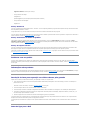 59
59
-
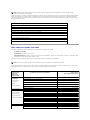 60
60
-
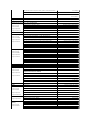 61
61
-
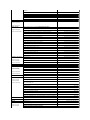 62
62
-
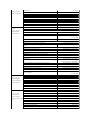 63
63
-
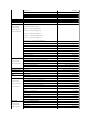 64
64
-
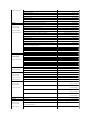 65
65
-
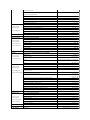 66
66
-
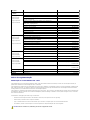 67
67
-
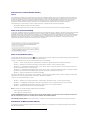 68
68
-
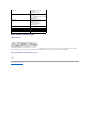 69
69
-
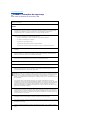 70
70
-
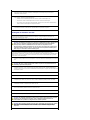 71
71
-
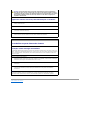 72
72